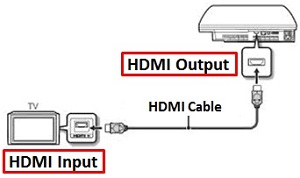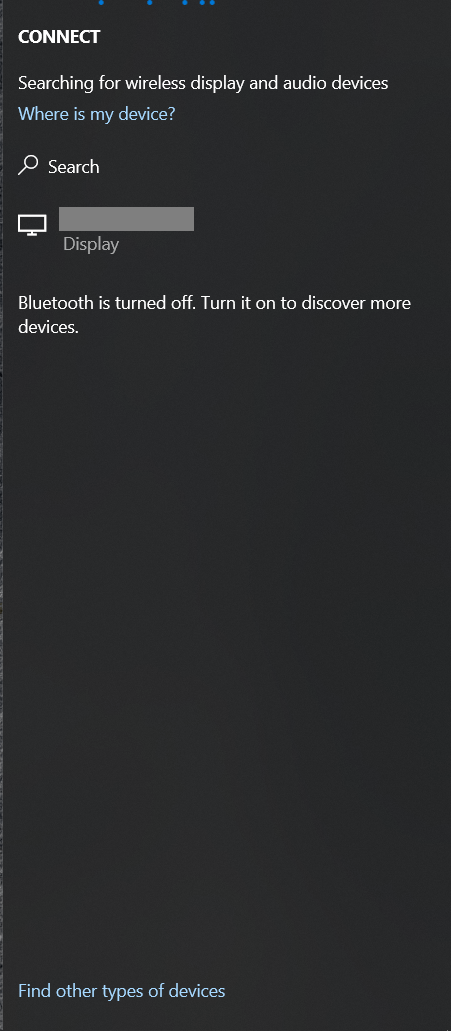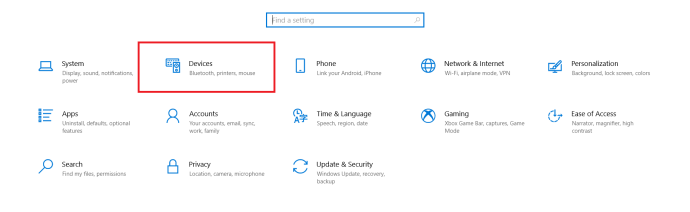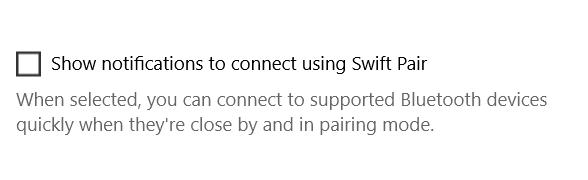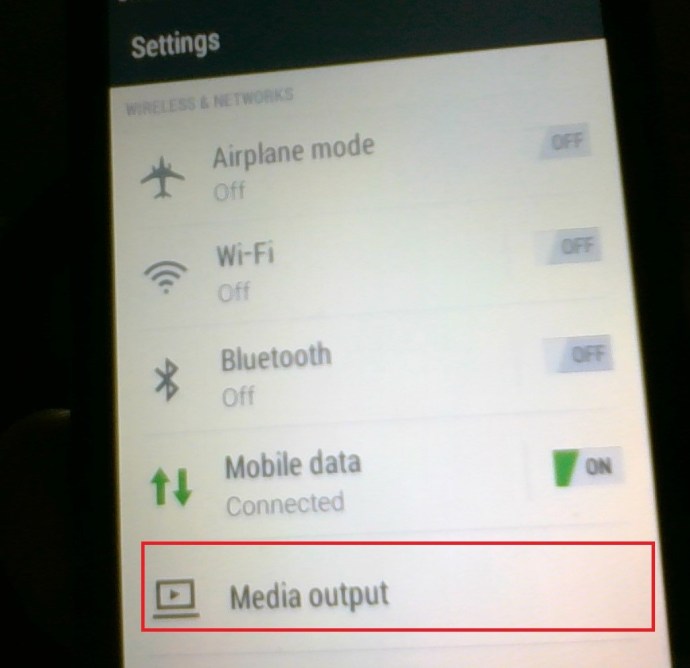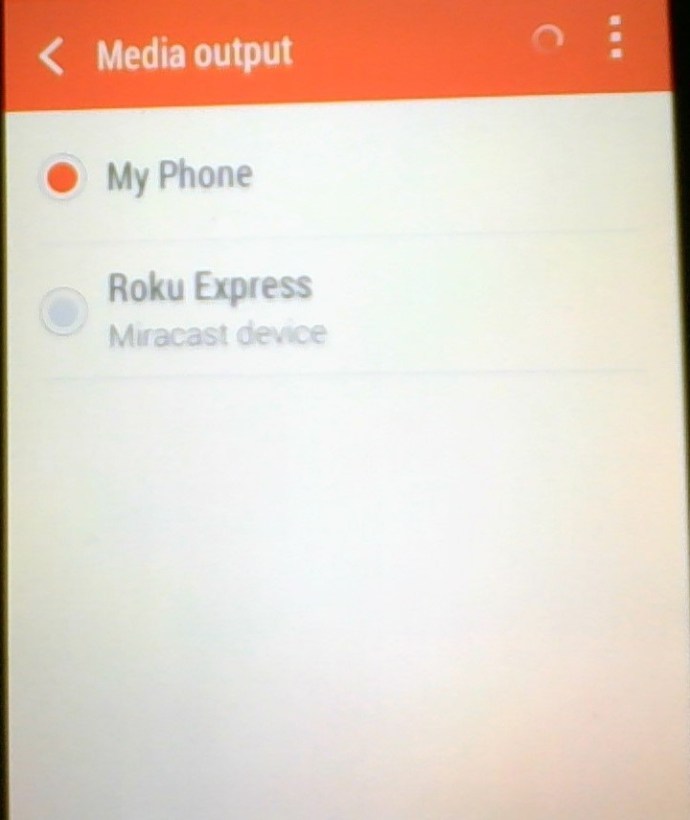Leta 2021 ima skoraj vsak zaslon v žepu ves čas, a če ste v udobju svojega doma, se ne želite omejiti na gledanje fotografij in videoposnetkov na relativno majhnem zaslonu telefona. Zrcaljenje zaslona je popoln odgovor na to. Vaš televizor je verjetno 32-palčni ali večji in vsaj 1080p, zato je kot nalašč za prikazovanje vsebine. Dobra novica je, da obstaja veliko različnih načinov, kako lahko svoj zaslon preslikate na kateri koli sodoben televizor.

V tem članku je razloženo, kako lahko zaslon telefona, tablice ali računalnika zrcalite na televizor z različnimi metodami, vključno s kablom HDMI, Chromecastom, Airplay ali Miracastom.
Zrcaljenje zaslona: Kako povezati prenosni računalnik s televizorjem (z uporabo kabla HDMI)
Kupiti boste morali kabel HDMI, ki je združljiv z vašim računalnikom. Na splošno so poceni in jih je enostavno najti. Amazon ima več možnosti in večina maloprodajnih trgovin jih bo imela tudi.
- Poiščite vrata na televizorju in prenosniku ter priključite kabel HDMI v poljubnem vrstnem redu.
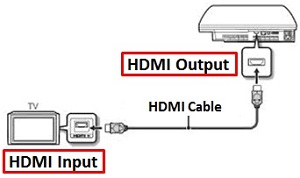
- Nastavite televizor na pravilni kanal HDMI, vaš prenosnik naj nato na kratko utripne, ko so nastavitve konfigurirane.
- Windows bi moral samodejno prepoznati zahtevane izhodne nastavitve vašega televizorja in se ustrezno prilagoditi. Če se to ne zgodi, preprosto pritisnite tipko Windows in poiščite Povežite se z zunanjim zaslonom. To bo odprlo meni z možnostmi, kjer lahko spremenite zaslon, ločljivost, usmerjenost in privzete nastavitve zaslona.
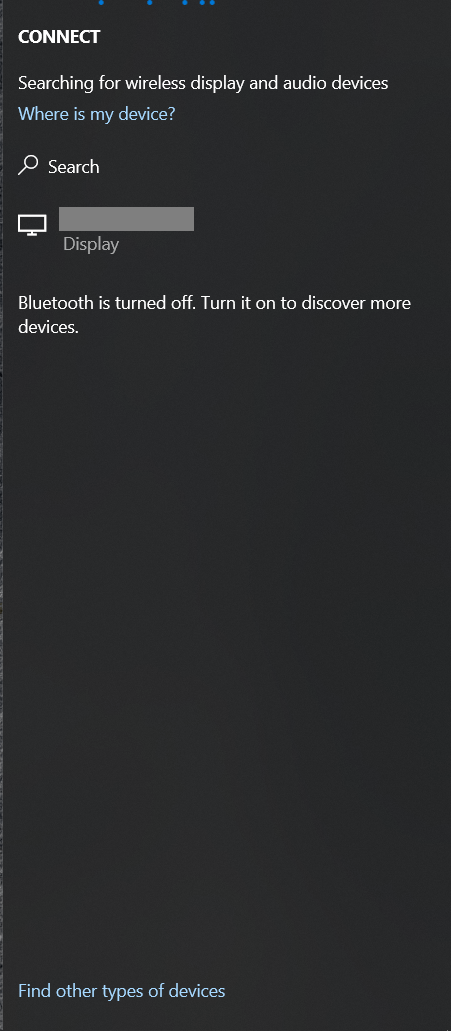
Če imate pametni televizor ali televizor z zmožnostmi Bluetooth, ga lahko združite tudi za zrcaljenje zaslona prenosnika ali računalnika.
- Odprite Začnimeni in izberite Nastavitve.
- Nato kliknite na Naprave.
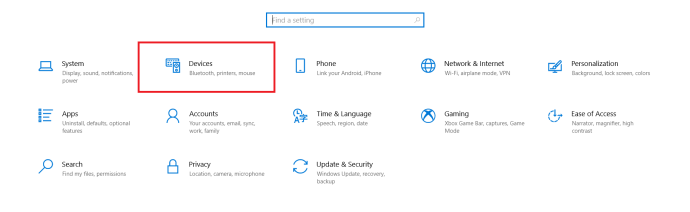
- Zdaj pa preveri Swift Pair potrditveno polje.
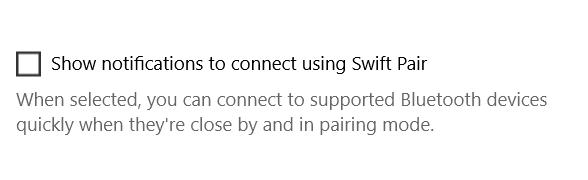
Najboljši nasvet: Amazon izdeluje svoj kabel HDMI in je prav tako dober kot nekaj, za kar boste plačali najvišje dolarje.
Zrcaljenje zaslona: nadaljnje branje
Večino sodobnih osebnih računalnikov je mogoče fizično povezati neposredno s televizijo. Namizni sistem običajno ponuja vsaj eno vtičnico HDMI polne velikosti, nekateri večji prenosniki pa tudi.
Ko priključite televizor na to vtičnico, bo ta samodejno zaznal: če že imate priključen zaslon monitorja ali prenosnika, bo vaš televizor privzeto nastavljen kot sekundarni zaslon. Če želite, da bi zrcalili vaš primarni zaslon, lahko to nastavite v nastavitvah ločljivosti zaslona v sistemu Windows - ali pa preprosto pritisnete Win + P, da prikažete hiter nabor možnosti drugega zaslona.
Če uporabljate prenosni računalnik, je bolj verjetno, da boste uporabili mini-HDMI ali mikro-HDMI kot priključek polne velikosti (mini-HDMI je videti kot zmanjšana različica običajnega HDMI-ja, medtem ko je mikro-HDMI skoraj enake velikosti in oblikovati v mikro-USB). Če imate srečo, bo vaš prenosnik dobil adapter; v nasprotnem primeru boste morali kupiti kabel mini- ali mikro-HDMI-HDMI.
Druga možnost je mini-DisplayPort: tudi ta se lahko poveže s televizorjem HDMI s pravim kablom ali prek preprostega adapterja. Signali lahko potujejo tudi po hitrem vodilu Thunderbolt, tako da boste morda lahko povezali svoj televizor na vrata Thunderbolt.

Povezave HDMI in DisplayPort lahko prenašajo zvok in vid, zato bi moral en sam kabel narediti vse, kar potrebujete, vendar boste morda morali ročno preklopiti zvočne naprave, da se zvok predvaja prek televizorja. To lahko storite tako, da z desno tipko miške kliknete ikono glasnosti v sistemski vrstici Windows in izberete Naprave za predvajanje v pojavnem meniju izberite ustrezno napravo in kliknite Nastavi privzeto.
Nastavitev zrcaljenja v napravi Android
- Tapnite na Nastavitve pripomoček, da prikliče svoj meni.

- Nato tapnite Izhod predstavnosti, morda je na vaši napravi označeno kot nekaj drugega.
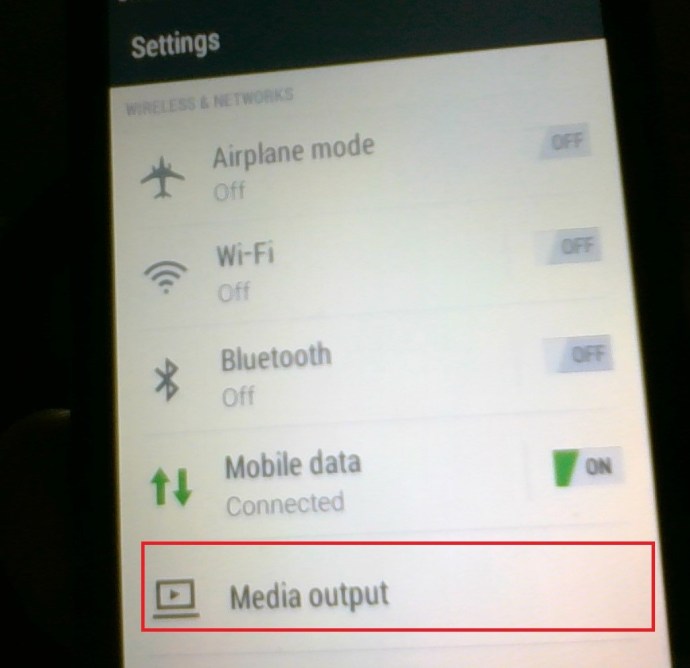
- Zdaj izberite napravo, v katero želite zrcaljenje.
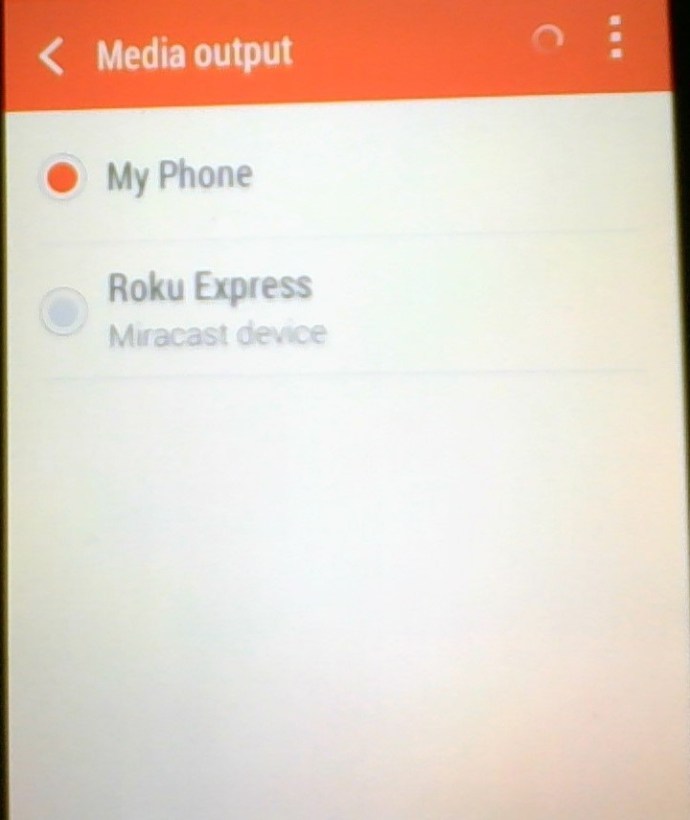
Zrcaljenje zaslona: Kako povezati računalnik/telefon Android/tablični računalnik Android s televizorjem (prek Chromecasta)
Googlov Chromecast se priklopi na zadnji del televizorja in zrcali spletne strani iz spletnega brskalnika Chrome, pri čemer uporablja domače brezžično omrežje za povezavo s prenosnikom ali mobilno napravo, v kateri je nameščen brskalnik.
To vam omogoča pretakanje katerega koli internetnega videa in celo datotek, shranjenih lokalno, tako da jih povlečete neposredno na zavihek v Chromu in jih predvajate. Chromecast pretaka do 1080p in v večini okoliščin zagotavlja gladek video brez zatikanja.

To pa še ni konec talentov Chromecasta. Za tiste priložnosti, ko morate na televizorju prikazati aplikacijo, ki nima vgrajene podpore za Chromecast, je mogoče prikazati tudi celotno vsebino namizja računalnika ali računalnika Mac.
Zrcaljenje zaslona: Kako povezati računalnik s televizorjem (prek Miracast)
Zveza Wi-Fi Alliance je od leta 2013 uvedla standard za brezžični zaslon Miracast, ki uporablja enakovredni Wi-Fi Direct za omogočanje povezav od točke do točke med napravami brez uporabe usmerjevalnika.
Naprave Miracast omogočajo pretakanje videa do 1080p in prostorskega zvoka 5.1, povezava pa je zavarovana s šifriranjem WPA2. Vsebina se pretaka neposredno prek vaše naprave, kar pomeni, da naprave Miracast – za razliko od Googlovega Chromecasta – ne potrebujejo zunanje internetne povezave. Pomislite na to kot HDMI prek Wi-Fi.

Sliši se super, a kako ga uporabljate? No, za začetek boste potrebovali svoje naprave za podporo Miracast. To ne bi smelo biti težava pri novejših napravah, vendar bodo starejše naprave morda morale uporabiti adapter Miracast, ki ga je mogoče priključiti na vrata HDMI in USB.
Kar zadeva operacijski sistem, boste morali imeti Windows 8.1, Windows Phone 8.1, Android 4.4, BlackBerry 10.2.1 ali novejši. OS X in iOS ne delujeta z Miracastom, saj Apple uporablja lastno tehnologijo AirPlay. Na koncu bo večina televizorjev, izdanih v zadnjih nekaj letih, imela vgrajeno podporo za Miracast. Če je vaš televizor starejši od tega, boste morali kupiti ključek Miracast, kot je Microsoftov vmesnik za brezžični zaslon ali Asusov ključek Miracast Wireless Display Dongle.
Nakup adapterja, ki se ujema z znamko vašega telefona, prenosnika ali tablice, je dobra izbira, vendar mora povezava Miracast delovati v vseh napravah, ne glede na blagovno znamko.
Zrcaljenje zaslona: Kako povezati iPhone ali iPad s televizorjem (prek AirPlay)
Če uporabljate Mac iz leta 2011 ali novejši, vam Appleov lastniški sistem AirPlay omogoča brezžično zrcaljenje zaslona na televizorju. Gre za izjemno preprost sistem – ko je na voljo zrcaljenje, se v menijski vrstici prikaže ikona AirPlay (kvadrat s trikotnikom, ki kaže vanj); kliknite nanj, da odprete spustni meni, ki prikazuje možnost, da omogočite ali onemogočite zrcaljenje. AirPlay vam omogoča uporabo televizorja kot sekundarnega zaslona, tako da lahko predvajate videoposnetke na njem v izvorni ločljivosti, medtem ko zaslon vašega MacBooka ali iMac-a ohranite za namizne aplikacije.

Ulov je v tem, da AirPlay zahteva omarico Apple TV, ki je povezana z vašo televizijo (zazna to polje, ki pove OS X, naj prikaže ikono). Kljub temu je AirPlay izjemno preprost sistem in čeprav je še vedno majhna količina vidnega zamika, je zrcalni zaslon bolj odziven kot WiDi. AirPlay ima tudi prednost pri delu z iPhone, iPad in iPod touch.
Zaslon Zrcaljenje računalnika na TV: druge kabelske povezave
Če vaš računalnik nima nobenega od teh vrat, imate še vedno možnosti. Številni televizorji ponujajo običajno 15-pinsko vtičnico VGA, tako da če ima vaš prenosnik ali namizni računalnik analogni VGA konektor, ga lahko uporabite za priklop. VGA pa ne prenaša zvoka, kar pomeni, da boste želeli priključiti drugi kabel iz vtičnice za avdio izhod vašega računalnika na avdio vhod televizorja.
Možna je tudi uporaba povezave DVI. Če ima vaš računalnik vtičnico DVI-I, lahko uporabite preprost adapter DVI-VGA, da ga povežete s 15-pinsko vtičnico na televizorju in povežete zvok prek ločenega kabla, kot je opisano zgoraj.

Če pa gre za vtičnico DVI-D, to pomeni, da je samo digitalna in vaša edina možnost je, da uporabite adapter DVI-to-HDMI, da ga priključite v vtičnico HDMI. To se morda sliši bolj priročno kot uporaba VGA, vendar DVI ne prenaša zvoka in vaš televizor verjetno ne bo ponujal možnosti predvajanja zvoka iz zunanjega vira med prikazovanjem videa HDMI. Če torej želite zvok, boste morali uporabiti ločen ojačevalnik (ali notranje zvočnike vašega prenosnika).
Kakšno vtičnico DVI ima vaš računalnik, lahko ugotovite, če pogledate dolgo, ravno odprtino na levi strani vrat: če je obkrožena s štirimi luknjami v kvadratni konfiguraciji, je to DVI-I. Če je ravna luknja izbočena sama, brez drugih lukenj okoli nje, je to DVI-D.
Uporaba ikone »Cast«.
Ikona Cast se zdaj pojavlja na več napravah in v več aplikacijah. Vzemite Facebook, na primer, recimo, da se pomikate po svojem Facebooku novic in vidite simbol; ko ga tapnete, se poveže z vašo televizijo. Za pametne telefone in tablične računalnike je to ena izmed enostavnejših možnosti, ker niso potrebna orodja (obe napravi morata biti povezani v isto wifi omrežje, vendar je to res to).

Ko se dotaknete ikone za predvajanje, bo vaša naprava začela iskati nekaj v bližini, na katerem bi lahko prikazala vsebino. Kliknite možnost za vaš televizor (ali igralno konzolo, Firestick ali drugo metodo, povezano s televizorjem). Sledi kratek premor, nato pa se vsebina prikaže na večjem zaslonu.
Pogosto zastavljena vprašanja
Imam težave pri povezovanju naprav. Kaj se dogaja?
Če poskušate svojo napravo preslikati v drugo napravo in se ne poveže, preverite svojo internetno povezavo. Pogosteje se težava pojavi, ker ste povezani na dva različna pasova v istem omrežju. Preprosto pojdite v nastavitve WiFi na vaši napravi in se prepričajte, da so v istem (2,5 ali 5 Ghz) pasu.
Seveda, če uporabljate enega od kablov HDMI, ki smo jih omenili zgoraj, preverite, ali vsa vaša vrata pravilno delujejo in ali je kabel pravilno nameščen. Nekatere naprave morda zahtevajo, da vklopite možnosti za razvijalce, preden predvajate zaslon, zato pri proizvajalcu preverite, ali se slika ne prikaže takoj.
Ali lahko med zrcaljenjem zaklenem zaslon telefona?
Morda ne preseneča, da zrcaljenje požre življenjsko dobo baterije. Če želite ohraniti vsako dragoceno minuto življenjske dobe baterije, se morda sprašujete, ali lahko zaklenete zaslon telefona in nadaljujete z zrcaljenjem. Večina telefonov tega ne bo naredila izvorno, vendar obstajajo aplikacije tretjih oseb, ki jih je mogoče uporabiti za izvedbo tega dejanja, kot je SecondScreen.
Pojdite v App Store ali Google Play Store in poiščite aplikacijo z dobrimi ocenami.